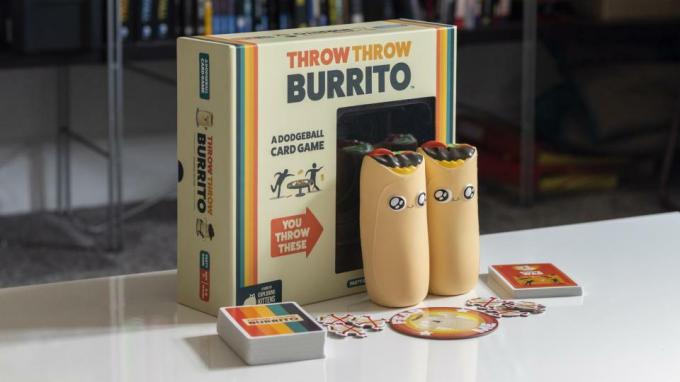TTS ‘टेक्स्ट-टू-स्पीच 'विंडोज 10 पर काम नहीं कर रहा: कैसे ठीक करें?
विंडोज / / August 05, 2021
कलह कई उपयोगकर्ताओं, समूहों, या दोस्तों के साथ जुड़ने का एक बढ़िया साधन है। अधिकांश संगठन इसका उपयोग कार्य और घोषणा के उद्देश्यों के लिए करते हैं। हालांकि, कई उपयोगकर्ताओं ने टीटीएस या पाठ को सूचना दी है कि वे भाषण को काम नहीं करेंगे विंडोज 10 पीसी। यह एक बड़ी त्रुटि है, और लोग सोच रहे हैं कि डिस्क पर पाठ को वाक् इंजन त्रुटि को कैसे ठीक किया जाए। टीटीएस इंजन आपके डिस्कॉर्ड सर्वर पर विफल हो सकता है, इसके कई कारण हैं। लेकिन चिंता न करें, हम आपकी मदद करेंगे समस्या निवारण त्रुटि और समस्या को पूरी तरह से ठीक करें। तो आप एक और उत्पादक उपयोग के लिए अपने डिस्कोर्ड सर्वर का उपयोग कर सकते हैं।
टेक्स्ट टू स्पीच इंजन एक ऐसा फीचर या पैकेज है जो प्रमुख डिस्कॉर्वर सर्वर में प्रीइंस्टॉल्ड आता है। यदि आप इसे सक्षम करते हैं, तो आप सुन सकते हैं कि अन्य लोग उस पर टिप्पणी कर रहे हैं / टाइप कर रहे हैं। यह एक बड़ी विशेषता है जो लोगों को दूसरे कार्यों को एक साथ काम करने के दौरान दूसरे उपयोगकर्ता को समझने में मदद करता है। यदि टीएसटी या टेक्स्ट टू स्पीच इंजन डिस्कॉर्ड विंडोज 10 में काम नहीं कर रहा है, तो यह उत्पादकता के मुद्दे पैदा कर सकता है। लेकिन चिंता मत करो, आप इन आसान तरीकों का पालन करके इसे आसानी से ठीक कर सकते हैं।
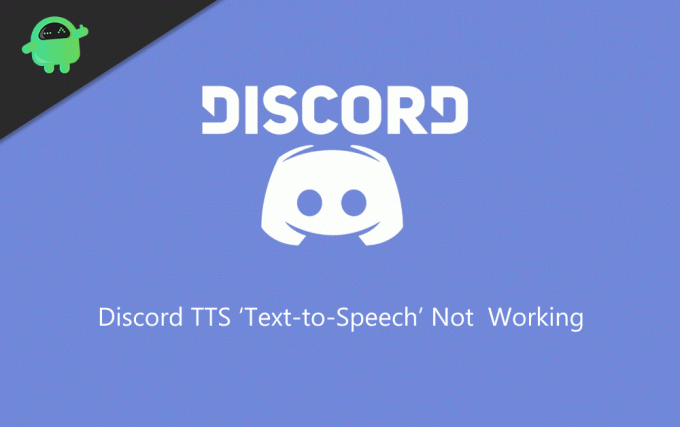
विषय - सूची
-
1 कैसे ठीक करें टीटीएस ‘भाषण के लिए पाठ 'विंडोज 10 त्रुटि पर काम नहीं कर रहा है
- 1.1 डिसॉर्डर विंडोज 10 में टेक्स्ट टू स्पीच ऑप्शन को डिसेबल और इनेबल करना
- 1.2 त्याग अधिसूचना में 'कभी नहीं' विकल्प बदलना
- 1.3 अपनी स्पीकर सेटिंग को स्टीरियो में बदलना
- 1.4 अपने विंडोज को अपडेट करना
- 2 निष्कर्ष
कैसे ठीक करें टीटीएस ‘भाषण के लिए पाठ 'विंडोज 10 त्रुटि पर काम नहीं कर रहा है
यदि आप Discord के नियमित उपयोगकर्ता हैं, तो संभवतः आपको TTS त्रुटि का सामना करना पड़ा है। त्रुटि अक्सर होती है और आपको दिखाती है कि पाठ को भाषण में परिवर्तित नहीं किया जा सकता है। यदि आप इन समस्या निवारण विधियों का अनुसरण करते हैं, तो Windows 10 पर त्रुटि के लिए टीआरटी पाठ को भाषण में आसानी से ठीक किया जा सकता है।
यह त्रुटि कम कनेक्टिविटी के कारण होती है, टीटीएस को बंद कर दिया जाता है, आपका स्पीकर कॉन्फ़िगर नहीं किया जाता है, या यदि आपका विंडोज़ संस्करण नवीनतम में अपडेट नहीं किया गया है। इस समस्या का कोई निश्चित समाधान नहीं है, लेकिन आप समस्या को हल करने के लिए नीचे बताए गए कुछ तरीकों को आजमा सकते हैं।
डिसॉर्डर विंडोज 10 में टेक्स्ट टू स्पीच ऑप्शन को डिसेबल और इनेबल करना
यह एक सामान्य सुधार और परिणाम है, इतने सारे गड़बड़ डिस्क अनुप्रयोगों या विंडोज 10 में है। यदि टीटीएस सुविधा सही ढंग से काम नहीं कर रही है, तो आप इसे सुविधा को अक्षम करके और इसे फिर से सक्षम करके ठीक कर सकते हैं। यह आसानी से डिस्क विंडोज 10 मुद्दों पर काम नहीं करने वाले भाषण इंजन के लिए पाठ को ठीक कर देगा। लेकिन परिणाम सुनिश्चित करने के लिए अपने पीसी को पुनरारंभ करना सुनिश्चित करें।
चरण 1) डिस्क को लॉन्च करें, पर क्लिक करें दांत उपयोगकर्ता पैनल पर दाईं ओर आइकन, और खोलें उपयोगकर्ता सेटिंग। को चुनिए पाठ और चित्र विकल्प और नीचे स्क्रॉल करें लिखे हुए को बोलने में बदलना। अब विकल्प से टॉगल करें प्लेबैक और / tts कमांड के उपयोग की अनुमति दें।

चरण 2) डिस्कॉर्ड ऐप को बंद करें और ऐप को फिर से लॉन्च करें।
चरण 3) चरण 1 में वर्णित निम्न विकल्प पर जाएं और विकल्प पर स्विच करें प्लेबैक और / tts कमांड के उपयोग की अनुमति दें।
त्याग अधिसूचना में 'कभी नहीं' विकल्प बदलना
डिस्कॉर्ड में सेटिंग्स का बंडल है, और आपने शायद 10 डिस्क्स ऐप में पाठ को वाक् सुविधा में सक्षम किया है। इस सुविधा को सक्षम करने से, आपको टीटीएस सूचनाएं प्राप्त नहीं हो सकती हैं।
चरण 1) Discord ऐप खोलें और पर जाएं उपयोगकर्ता सेटिंग। बाएं पैनल पर, पर क्लिक करें सूचनाएं।
चरण 2) को चुनिए लिखे हुए को बोलने में बदलना सूचनाएं खिड़की के दाहिने फलक में विकल्प। अब Never से विकल्प बदलें सभी चैनलों के लिए या वर्तमान चयनित चैनल के लिए.

चरण 3) बचाओ सेटिंग्स और एप्लिकेशन को बंद करें फिर से फिर से लॉन्च करें।
अपनी स्पीकर सेटिंग को स्टीरियो में बदलना
यदि आपके स्टीरियो स्पीकर को सही तरीके से कॉन्फ़िगर नहीं किया गया है, तो आपको डिस्क सर्वर में टेक्स्ट टू स्पीच एरर का सामना करना पड़ सकता है। इसलिए विंडोज 10 में टीटीएस सुविधा का सही तरीके से उपयोग करने के लिए, अपने स्टीरियो स्पीकर सेटिंग्स को जांचना सुनिश्चित करें।
चरण 1) सुनिश्चित करें कि डिस्कार्ड पृष्ठभूमि और प्रकार में नहीं चल रहा है कंट्रोल पैनल विंडोज़ सर्च बार पर और कंट्रोल पैनल खोलें।
चरण 2) के लिए जाओ हार्डवेयर और ध्वनि विकल्प पर क्लिक करें ध्वनि.
चरण 3) अपने स्पीकर का चयन करें और पर क्लिक करें कॉन्फ़िगर। अब इसके तहत ऑडियो चैनल लेबल, चयन करें स्टीरियो snd पर क्लिक करें आगे।
अपने विंडोज को अपडेट करना
चरण 1) प्रकार अद्यतन के लिए जाँच विंडोज सर्च बार में और विकल्प पर क्लिक करें अपडेट जांचें।

चरण 2) एक विंडो दिखाई देगी; पर क्लिक करें सीबिल्ली अपडेट बटन, और विंडो अद्यतन हो जाएगा नवीनतम निर्माण ओ।
यदि आप इन दिशानिर्देशों और चरणों का पालन करते हैं, तो डिस्क में आपका टीटीएस मुद्दा हल हो जाएगा।
निष्कर्ष
डिस्कार्ड सर्वर किसी भी व्यवसाय या संगठन के लिए बहुत कार्यात्मक या उत्पादकता उपकरण हैं। मुझे उम्मीद है कि इस गाइड का पालन करने के बाद टेक्स्ट टू स्पीच इंजन के मुद्दे पूरी तरह से तय हो जाएंगे। यदि आपका मामला अभी भी किसी भी समस्या का सामना कर रहा है, तो हमें नीचे दिए गए टिप्पणी बॉक्स में बताएं। हमारी तकनीकी टीम आपकी मदद करेगी।
संपादकों की पसंद:
- विंडोज 10 में हाइपर-थ्रेडिंग क्या है? इसे कैसे इनेबल करें
- विंडोज 10 पर नींद से जागो: इसे कैसे ठीक करें
- विंडोज पर ओपन न करें: कैसे ठीक करें
- विंडोज पर गेम एरर में काम करने वाले डिसॉर्डर स्टॉप्स को कैसे ठीक करें
राहुल टेक और क्रिप्टोकरेंसी विषयों के क्षेत्र में बड़े पैमाने पर रुचि रखने वाला एक कंप्यूटर विज्ञान का छात्र है। वह अपना ज्यादातर समय या तो संगीत लिखने या सुनने या बिना देखे हुए स्थानों की यात्रा करने में बिताता है। उनका मानना है कि चॉकलेट उनकी सभी समस्याओं का समाधान है। जीवन होता है, और कॉफी मदद करती है।